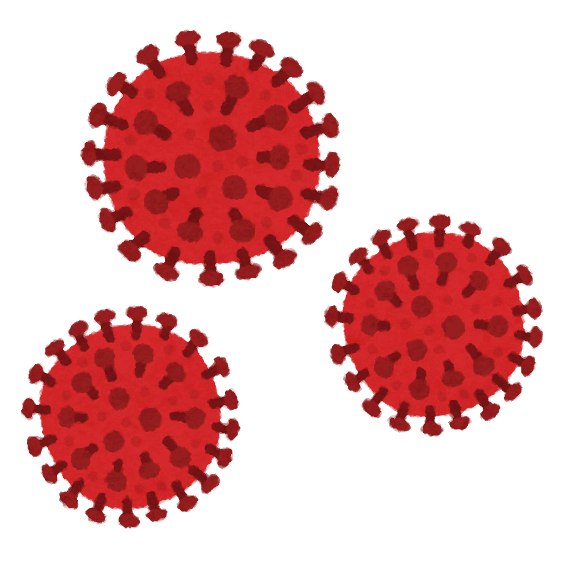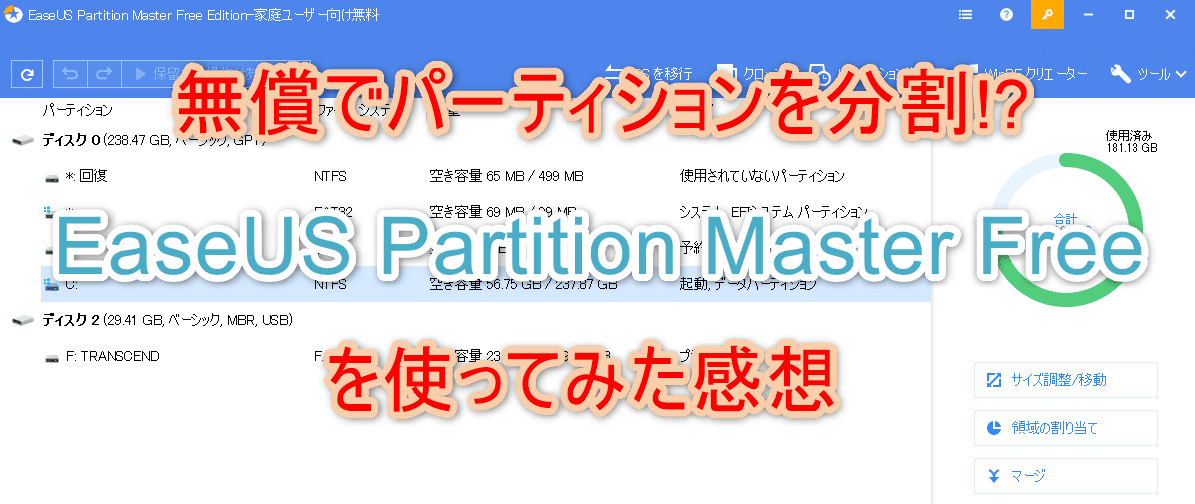かなり分解難易度の高いノートパソコンでしたね。それが東芝dynabook SX73/MBEなのですが、SSDの交換を行う場合は少々気合いを入れて行わなければならない機種です。
今回は裏蓋を外した後からのご説明となりますが、基板を取り外す事が一番の難所となりますので、まずは順番にご説明を行いたいと思います。
SX73/MBEの基板の外し方
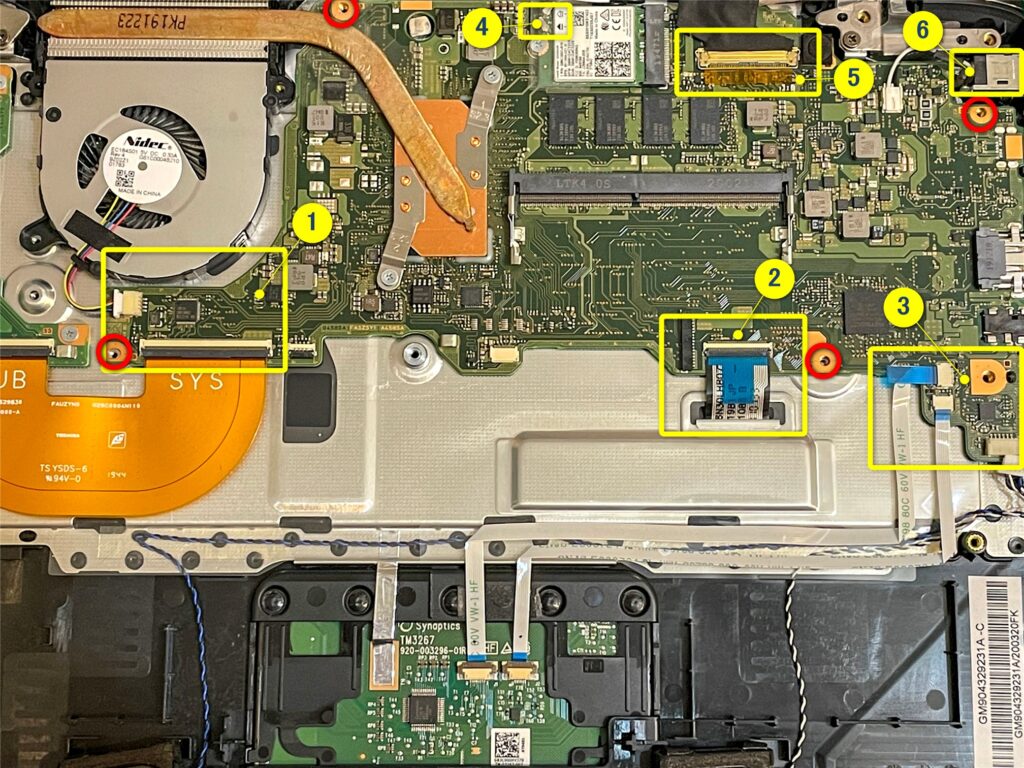
上記が基板の画像ですが、ネジの取り外し箇所が赤い丸、取り外すケーブルが黄色い枠となります。
この画像では既にバッテリーを取り外しておりますが、黄色の2番の枠内の左上にあるプラグが抜けた後になりますが、以下の画像にて抜き方をご説明します
バッテリーケーブルの取り外し
バッテリーを取り外すにはバッテリーと基板を繋ぐケーブルを抜く必要がありますが非常に細いケーブルとなりますのでゆっくりと抜いて下さい。

因みにケーブルを戻す際は上記の画像のプラグの黒い箇所の端を尖ったプラスチック形状などで片方ずつゆっくりと押し込んで差し込みます。
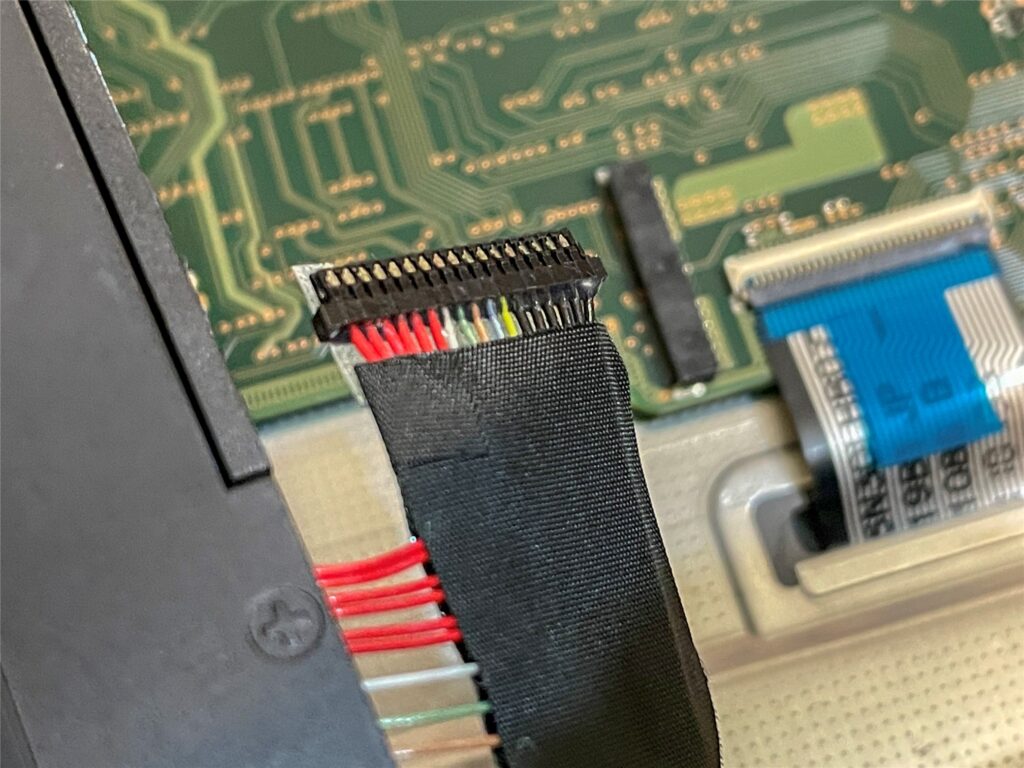
このバッテリーケーブル外しが難所の一つとなりますので、取り外しと取り付けはくれぐれも慎重に作業を行うようにして下さい。
モジュールケーブルの取り外し
「黄色い枠の1番」ではモジュールケーブルがあります、ここは黒い形状の蓋を持ち上げてからケーブルを引き抜きます、戻すときはしっかりと差し込んでから蓋を閉めて下さい。

キーボードケーブルの取り外し
「黄色い枠の2番」のキーボードのケーブルでは、ここも黒い形状の蓋を持ち上げてから透明な青いフィルムを抜いて下さい、戻すときはしっかりと差し込んでから蓋を閉めて下さい。

タッチパッドなどのケーブルの取り外し
「黄色い枠の3番」箇所のケーブルでは三本あります、その2本はタッチパッドと指紋認証、コネクタの形状はスピーカーのケーブルとなりますので、ゆっくりと引くだけで抜けます。
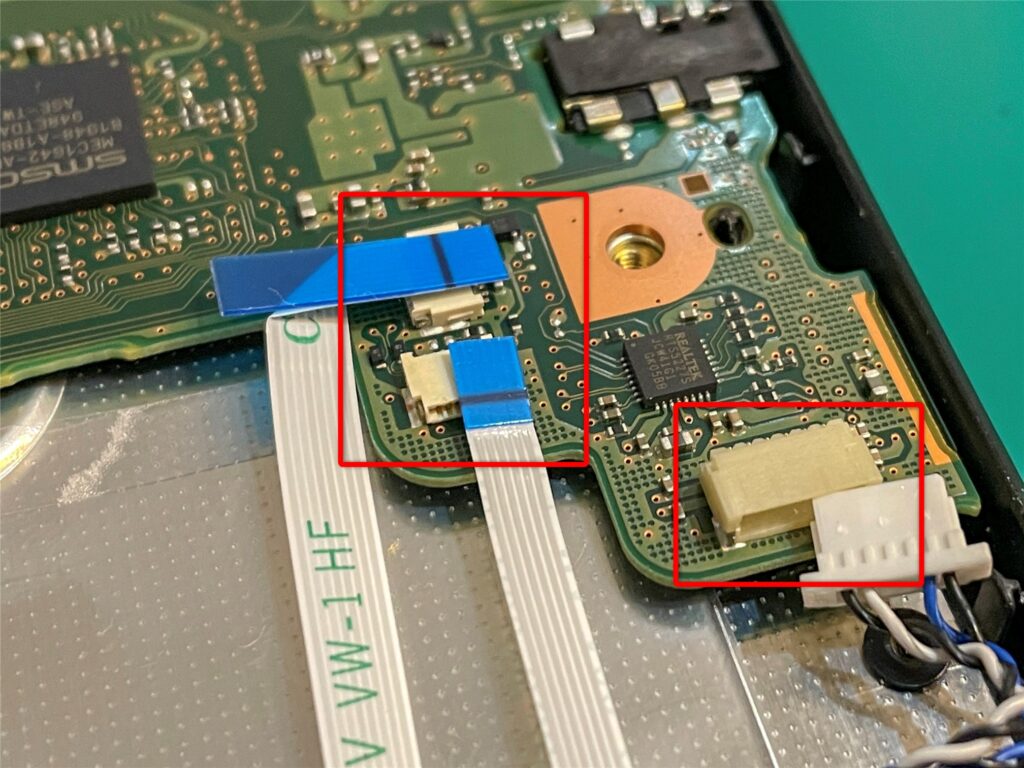
Wi-Fiアンテナケーブルの取り外し
「黄色い枠の4番」では以下の赤枠箇所のプラグから外す事になるのですが、必ず接続箇所の根元から薄いヘラなどで取り外して下さい。

ディスプレイケーブルの取り外し
「黄色い枠の5番」では黄色いフィルムを外すとレバーのように上に持ち上げることが出来ます。それをしっかりと反対側まで倒してからケーブルを抜いて下さい。

電源コネクタはそのまま外す
「黄色い枠の6番」は基板のケーブルから取り外すよりも、電源コネクタを持ち上げる事で基板にくっついたまま取り外せますので、そのまま浮かせるように外して下さい。
これで全てのコネクタの箇所が取り出せましたので、基板を取り出す事が出来ます。
基板裏のSSDの取り外しと交換
基板を取り外せて裏返しにすると、ようやくSSDを取り付けている箇所が確認出来ます。SX73/MBEのSSDでは「M.2 SATA」形式ですので、間違えずに以下の商品を参考に交換を行って下さい。

因みに、最近では256GBの「M.2 SATA」形式は販売されていないようなので、500GB以上のSSDを選んで購入する事になりそうですね。
これでSSD交換が行える筈です、お疲れ様でした。